5 способов конвертировать OGG в AVI с помощью Интернета и программного обеспечения
Допустим, ваше устройство не поддерживает формат файла OGG; вы можете преобразовать файл OGG в другой формат, например AVI. Это возможно? Другие могут сказать, что это невозможно, но это не так. Прочитав эту статью HowTo, вы узнаете, как конвертировать файлы OGG в видео AVI и многие форматы с использованием этих популярных инструментов и программного обеспечения. Вы можете начать читать прямо сейчас!
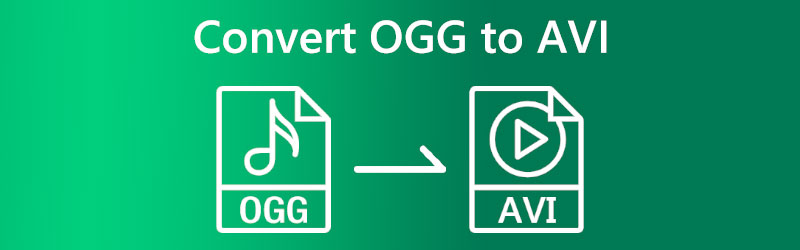

Часть 1: Как конвертировать OGG в AVI онлайн
Есть много способов конвертировать форматы файлов, например, OGG в AVI. По этой причине у вас также возник вопрос, например, как я могу без проблем конвертировать OGG в AVI? Хорошо, что есть много инструментов онлайн-конвертера, которые вы можете использовать для конвертации файлов. В этой части будут показаны методы онлайн-конвертации с использованием двух инструментов онлайн-конвертера.
Как конвертировать OGG в AVI с помощью Vidmore Free Video Converter Online
Vidmore Free Video Converter Online - бесплатный онлайн-конвертер видео это бесплатный конвертер OGG в AVI, доступный онлайн. Он обеспечит вам быстрое и плавное преобразование, и, несмотря на то, что оно бесплатное, вам понравится пакетное преобразование. Это означает, что вы можете конвертировать OGG в AVI и другие форматы файлов. Ниже приведены шаги по их преобразованию с помощью этого инструмента; увидеть их сейчас!
Шаг 1: В браузере посетите официальный сайт Vidmore Free Video Converter. Тогда вы заметите, Добавить файлы для преобразования кнопку и выберите ее.

Шаг 2: Появится небольшая панель коробки. Vidmore Free Video Converter Online потребует от вас загрузки Видмор Лаунчер и щелкните Скачать кнопка.
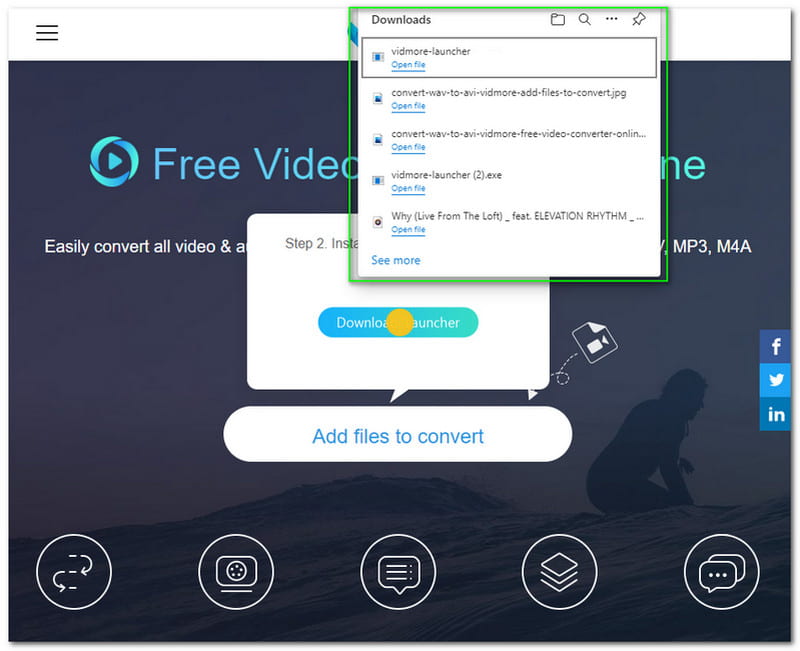
Шаг 3: Настройте Видмор Лаунчер и дождитесь его завершения. Затем вы заметите, что панель маленького окна обновляется. Ничего не нажимайте и дождитесь завершения 100%.
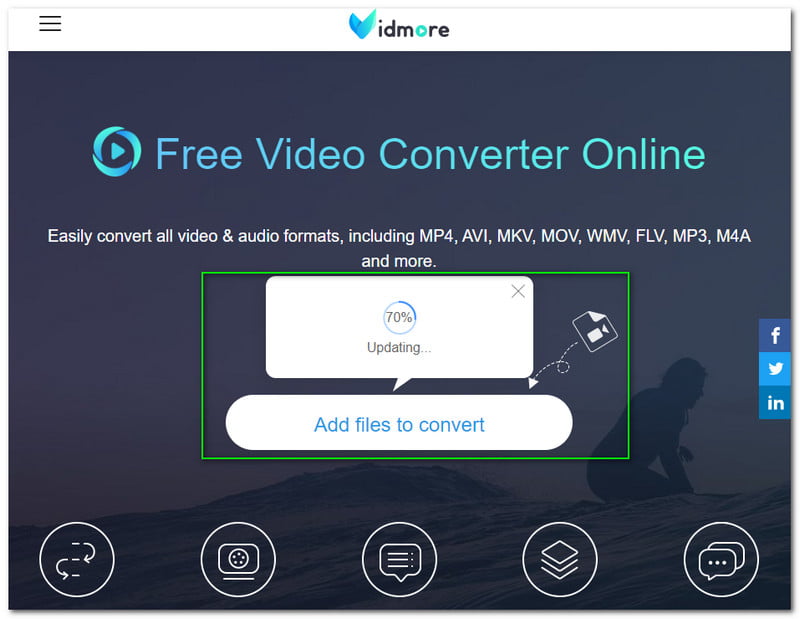
Шаг 4: Нажмите Добавить файлы кнопку, и после этого Vidmore Free Video Converter автоматически запустит ваш Проводник. Затем вам нужно выбрать файл OGG для преобразования в AVI.
Шаг 5: После добавления файла OGG вы должны перейти к онлайн-интерфейсу, чтобы преобразовать файл OGG в формат AVI. В файле OGG вы увидите все доступные видео и аудио форматы. На видео, Найди AVI формат и выберите его.
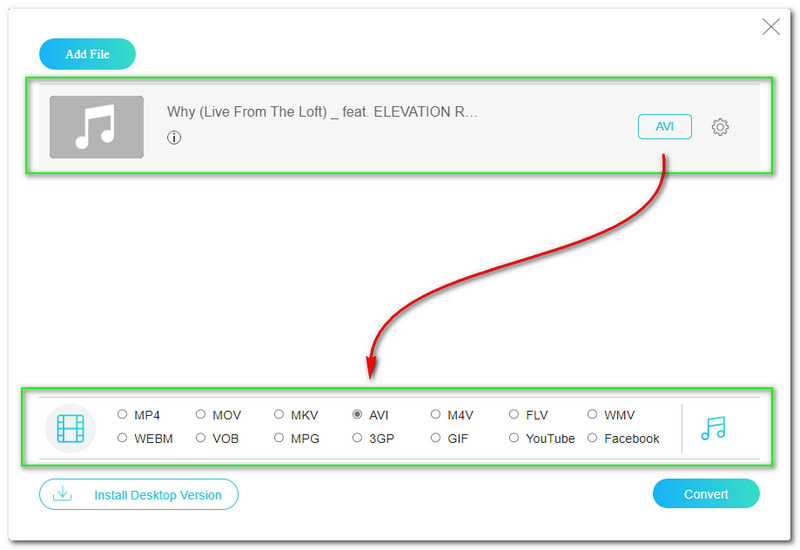
Шаг 6: Чтобы постоянно преобразовывать файл, щелкните значок Перерабатывать кнопка, расположенная в правом нижнем углу панели. Затем Vidmore Free Video Converter Online откроет Проводник и позволит вам выбрать папку, в которой вы хотите сохранить выходной файл.
Шаг 7: Процесс загрузки начнется после выбора Папки вывода. После этого ваш компьютер Проводник появится, и теперь у вас будет преобразованный файл OGG в формат AVI.
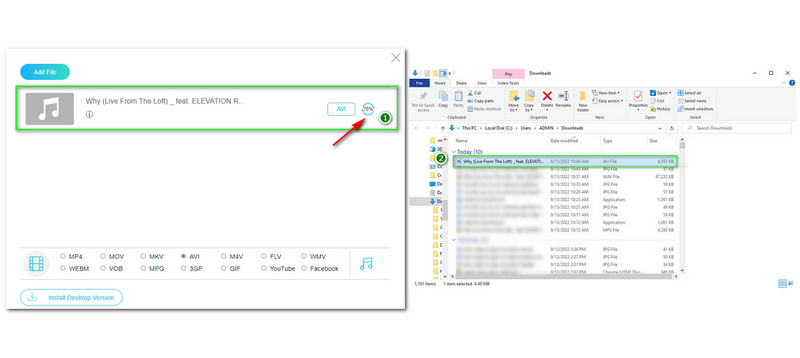
Теперь, когда вы знаете, как мы можем конвертировать форматы с помощью Vidmore Free Video Converter, вы можете попробовать прямо сейчас. Кроме того, мы предлагаем вам добавить несколько файлов OGG, чтобы преобразовать их в пакеты, используя этот онлайн-инструмент конвертации. Кроме того, это быстро, безопасно и бесплатно!
Как конвертировать OGG в AVI с помощью AnyMP4 Free Video Converter Online
Конвертируйте OGG в AVI онлайн с помощью AnyMP4 Free Video Converter Online. Он идеально подходит для новых пользователей и тех, кто ищет бесплатный онлайн-конвертер. Кроме того, он поддерживает множество форматов файлов, таких как видео и аудио форматы. Вот почему он может легко конвертировать OGG в AVI. Мы предоставляем метод и используем его в качестве руководства, когда ваше устройство конвертирует форматы.
Шаг 1: Посетите официальную страницу AnyMP4 Free Video Converter Online и загрузите файл OGG, нажав кнопку Загрузить файл кнопку справа или в центральной части интерфейса.
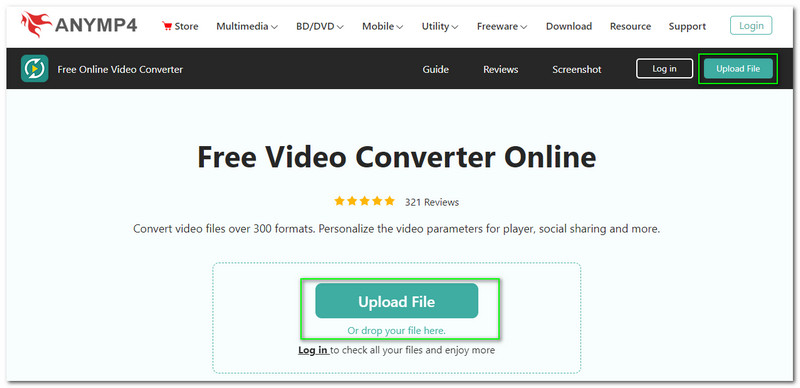
Шаг 2: Как только вы закончите загрузку файла OGG, вы перейдете на другую панель AnyMP4 Free Video Converter Online. Помимо загрузки файлов, вы также можете перетаскивать файлы OGG из Проводник.
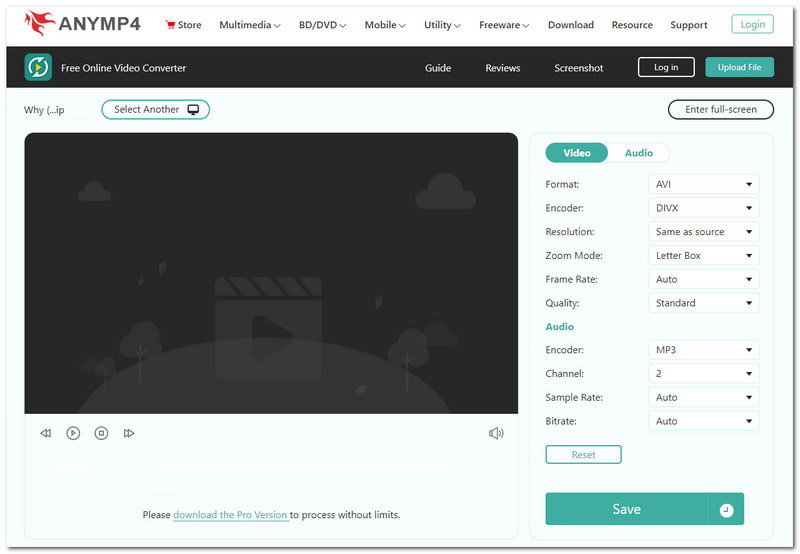
Шаг 3: Выберите выходной формат в правом углу панели. Поскольку вы конвертируете файл OGG в AVI, нажмите видео и выберите AVI формат. Перед процессом преобразования AnyMP4 Free Video Converter Online позволяет изменить Разрешение, частота кадров, так далее.
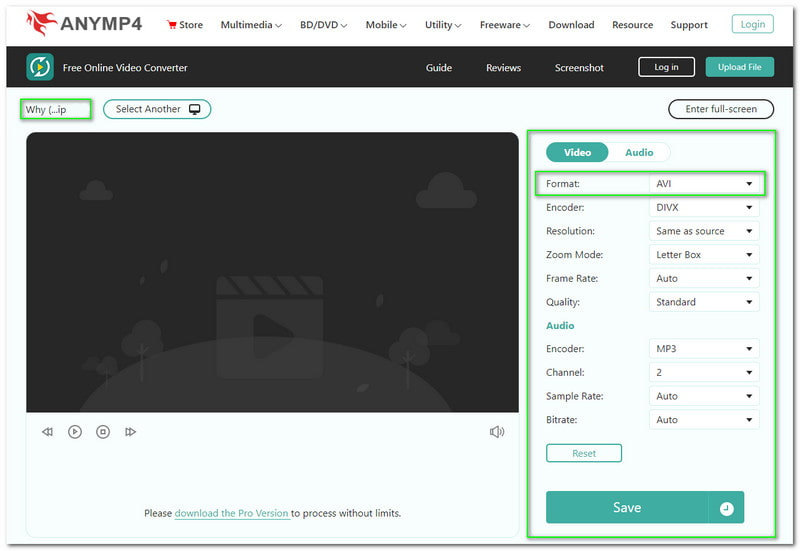
Шаг 4: Теперь вы можете нажать кнопку Сохранить кнопку в разделе «Параметры». Затем начнется процесс загрузки или преобразования. Пожалуйста, подождите, пока это не будет сделано; теперь у вас будет преобразованный формат файла AVI.
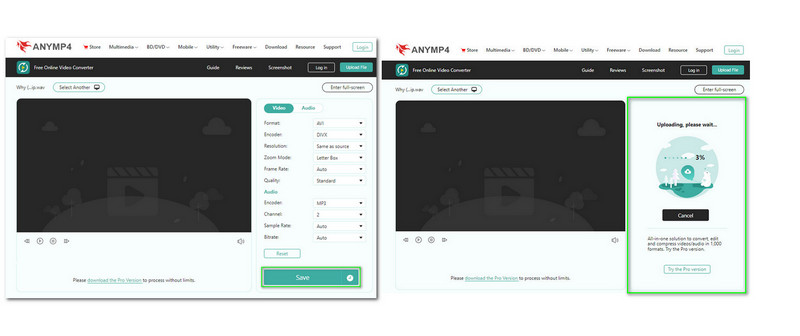
Как видите, всего за четыре шага ваш OGG в AVI будет конвертирован без каких-либо хлопот, поскольку мы используем AnyMP4 Free Video Converter Online. Более того, он поддерживает более 300 форматов, и хорошо, что он позволяет вам настроить файл перед его преобразованием для получения отличного результата!
Часть 2: Как конвертировать OGG в AVI на рабочем столе
Выше мы упоминали, что инструменты онлайн-конвертера можно использовать без каких-либо проблем. Это правда. Тем не менее, использование программного обеспечения конвертера имеет много преимуществ. Каким образом? Программное обеспечение конвертера для настольных ПК предоставляет множество функций, таких как редактирование, настройка или настройка ваших файлов. Эта часть предназначена для того, чтобы показать вам программные конвертеры, которые вы можете использовать после прочтения инструкций.
Как конвертировать OGG в AVI с помощью Vidmore Video Converter
Загрузите этот конвертер OGG в AVI под названием Видео конвертер Vidmore. Он имеет отличный пользовательский интерфейс, и им легко управлять. Converter, MV, Collage и Toolbox будут видны в основном интерфейсе. Но, мы остановимся на его преобразователе. Теперь найдите время, чтобы прочитать все шаги, которые мы приводим ниже:
Шаг 1: Зайдите на официальный сайт Vidmore Video Converter, и вы автоматически заметите Скачать бесплатно и щелкните по нему.
Шаг 2: Теперь вы увидите значок «плюс» в центральной части основного интерфейса. Нажмите на нее и выберите файл OGG на вашем компьютере. Проводник. После этого теперь вы можете изменить выходной формат на AVI в правом углу панели. Затем нажмите кнопку Конвертировать все размещается в правом нижнем углу.

В целом, мы убедились, как легко конвертировать OGG в AVI с помощью этого программного обеспечения Vidmore Video Converter. Это быстро скачать и установить. Кроме того, он занимает немного места на рабочем столе. Кроме того, теперь вы можете начать преобразование с помощью этого программного обеспечения конвертера.
Как конвертировать OGG в AVI с помощью AnyMP4 Video Converter Ultimate
Мы можем порекомендовать AnyMP4 Video Converter Ultimate, если вы ищете другое программное обеспечение. Он предлагает бесплатную загрузку и бесплатную пробную версию в течение 30 дней. Тем не менее, если вы хотите использовать все функции, которые предлагает AnyMP4 Video Converter Ultimate, вы можете приобрести его по цене от $26,96 в месяц.
Шаг 1: Посетив официальную веб-страницу AnyMP4 Video Converter, коснитесь значка Скачать бесплатно кнопка. Затем начните его установку. После завершения вы можете открыть его на рабочем столе.
Шаг 2: Выберите Добавить файлы, который находится слева, а затем добавьте свой файл OGG. Затем вы должны изменить формат вывода на AVI формат. После этого найдите Перерабатывать кнопку в правом нижнем углу интерфейса и коснитесь ее, чтобы преобразовать файл в формат AVI.
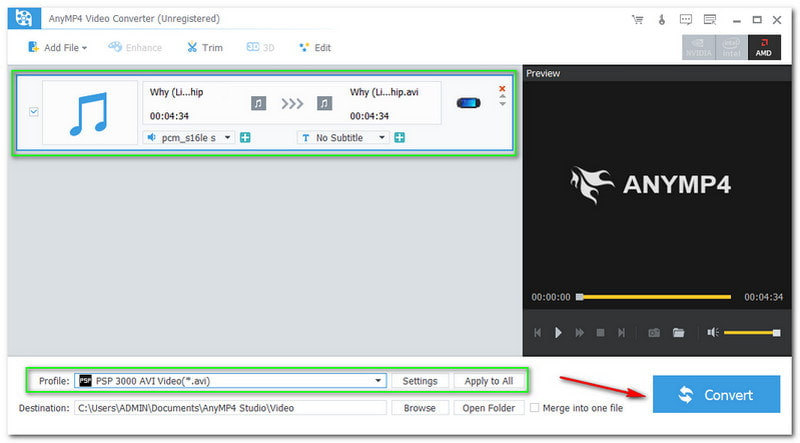
Как конвертировать OGG в AVI с помощью Aiseesoft Free Video Converter
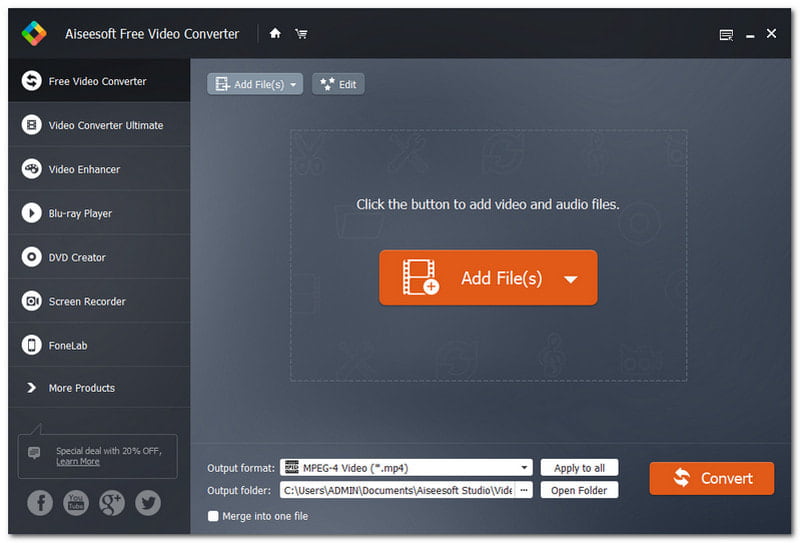
Бесплатный конвертер видео — одно из лучших ощущений для пользователя. Вот бесплатный видео конвертер Aiseesoft; он совместим с Windows и Mac. Кроме того, он поддерживает множество форматов бесплатно! Не упустите возможность использовать это программное обеспечение конвертера, попробуйте прямо сейчас!
Шаг 1: После загрузки и установки Aiseesoft Free Video Converter на рабочий стол вы можете запустить его и добавить файлы, коснувшись значка Добавить файлы кнопка в центральной части интерфейса.
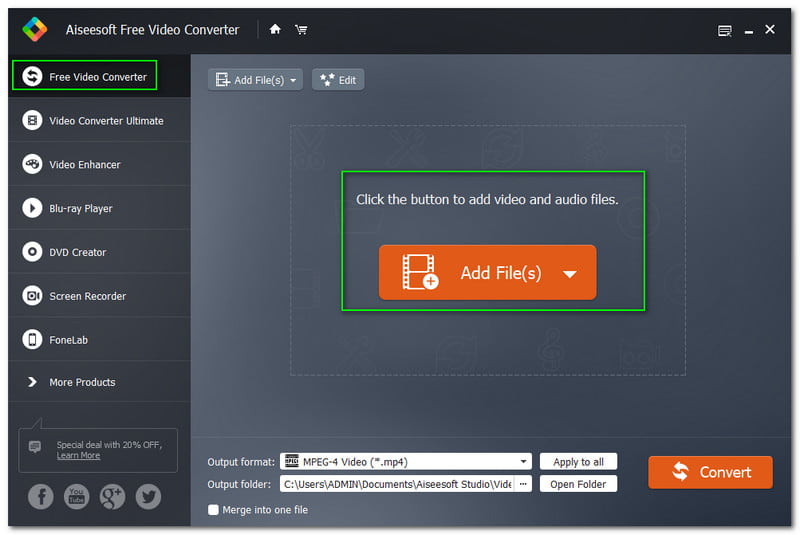
Шаг 2: Как только вы добавите файл OGG с вашего компьютера Проводник, вы можете начать изменять формат вывода в нижнем углу интерфейса. Но перед процессом преобразования вы можете немного настроить свой файл в Настройки.

Шаг 3: Теперь, чтобы преобразовать файл OGG в формат AVI, нажмите кнопку Перерабатывать Кнопка в нижней правой части интерфейса. После процесса преобразования вы можете успешно воспроизвести преобразованный файл.
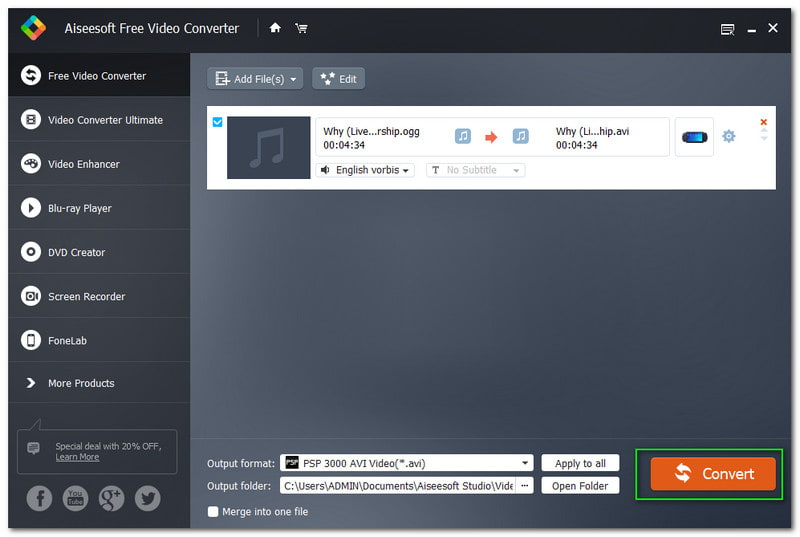
Часть 3: Часто задаваемые вопросы о переходе с OGG на AVI
Каковы недостатки формата AVI?
Формат AVI может быть намного больше, в отличие от других популярных форматов видеофайлов. Поэтому он будет занимать слишком много места на вашем рабочем столе.
Что произойдет, если вы решите сжать формат файла AVI?
Предположим, что вы сожмете формат файла AVI сверх его ограничений, и качество будет снижаться. Также вы не сможете смотреть его в Ultra HD, HD, 4K и т. д. Однако, когда он не сжат, он будет занимать слишком много места из-за большого размера.
Почему OGG является одним из популярных форматов?
Причина его популярности в том, что он бесплатный. Кроме того, воспроизведение файлов в формате OGG легко поддерживается на всех платформах.
Вывод:
Конвертировать OGG в AVI с помощью инструментов и программного обеспечения, упомянутых в этой статье, проще, верно? Мы уверены, что все руководства, которые мы предоставляем, будут вам полезны. Так много с этим, мы ожидаем увидеть вас в наших следующих статьях HowTo; Увидимся!


